Tarbetute Windows 10 programmide eemaldamine Bulk Crap desinstalleris
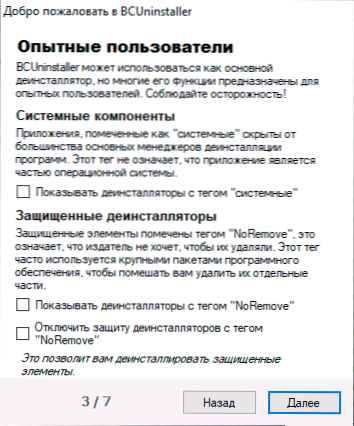
- 3671
- 123
- Simon Denesik
Windows 10 on tarnitud ulatusliku komplektiga nii standardprogrammid kui ka ametlikust poest pärit UWP -rakendused, millest paljud ei vaja enamik kasutajaid. Siit ka küsimus: kuidas neid ehitatud programme kustutada.
Bulk Crap desinstalleri on tasuta programm, mis on saadaval vene keeles, mis võimaldab teil väga hõlpsalt kustutada Windows 10 eelnevalt installitud programmid, rakendused ja komponendid ning vajadusel on installitud kolmas osaline tarkvara või arvuti või sülearvuti tootja. Artikkel üksikasjalikult selle deinstaalse utiliidi kasutamise kohta.
Bulk Crap desinstalleri kasutamine standardrakenduste eemaldamiseks
Pärast Bulk Crap desinstalleri (ametlik sait - juhiste lõpus) kaasaskantava versiooni laadimist ja paigaldamist või lahtipakkimist alustame seda selles etapis nüansse, nüansse pole.
- Esimesel käivitamisel pakutakse teile osa programmi parameetrit (tulevikus on võimalik muutuda). Kõiki neid kirjeldatakse üksikasjalikult, kuid soovitan teil tähelepanu pöörata kogenud kasutajate sektsioonile: teoreetiliselt võib süsteemsete ja kaitstud komponentide eemaldamine põhjustada probleeme OS -i tööga, tähistada neid punkte ainult siis, kui olete kindel Et teete seda, mida teete.
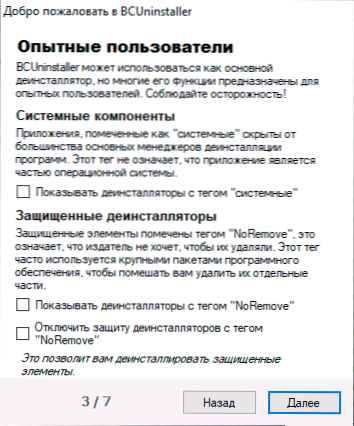
- Selle tulemusel näete kustutatavate rakenduste loendit, sealhulgas nii Windows 10 rakendused kui ka kolmandad rakendused. Bulk Crap desinstalleri akna allosas - installitud rakenduste suuruste graafiline ekraan.
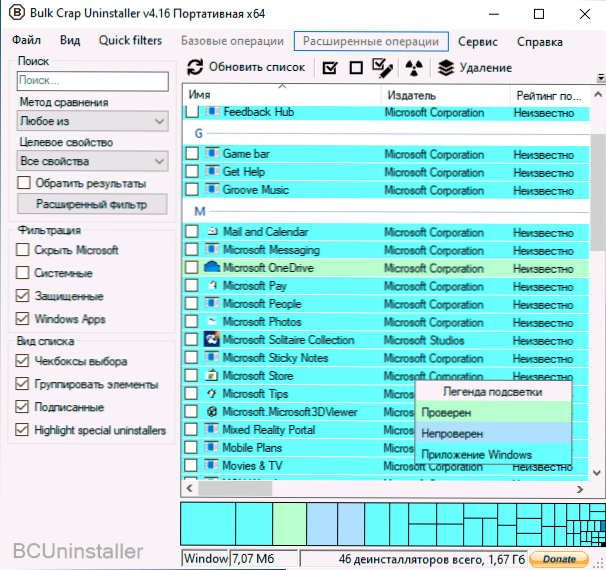
- Kõige lihtsamal juhul on sisseehitatud -Windows 10 rakenduste kustutamiseks piisav, kui nende tähistamine (märgi tegemiseks, veenduge, et vasakul on “loendi vaade” installitud “valik“ valik ”) ja klõpsake nuppu „Eemaldamine”.
- Kuvatakse kustutamisrakenduste loend, oleme veendunud, et see valitakse täpselt vajadusel vajadusel "vaikne" kustutamine (ilma deinstaali lisataotlusteta), klõpsake nuppu "Järgmine". Kui rakendus eemaldatakse, millest sõltub mõni muu programm ja see on võimalik kindlaks teha, näete ka asjakohast teatist.
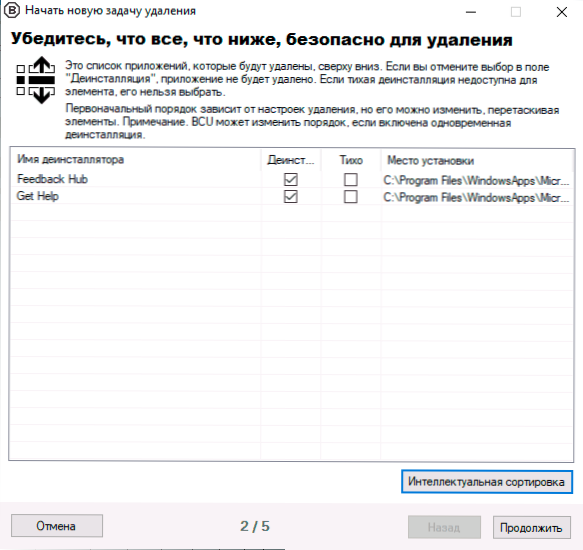
- Teid kutsutakse üles looma uue süsteemi taastamise (soovitan seda teha) ja muuta eemaldamisparameetreid (algajatele soovitan lahkuda muudatusteta). Klõpsake "Jätka".
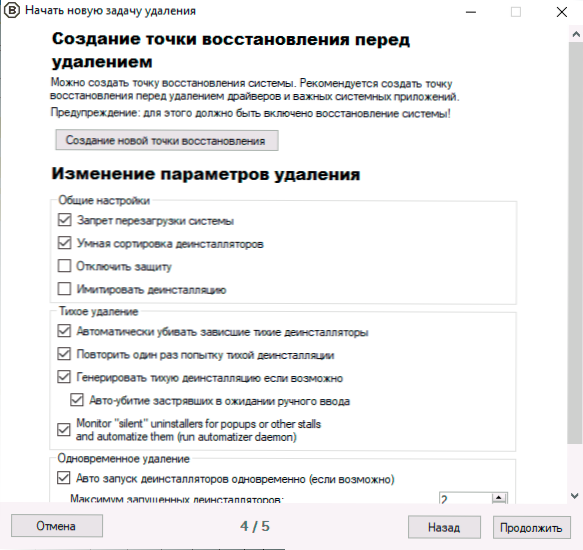
- Viimases aknas peate ainult kinnitama eemaldamist ja ootama protsessi lõpuleviimist.
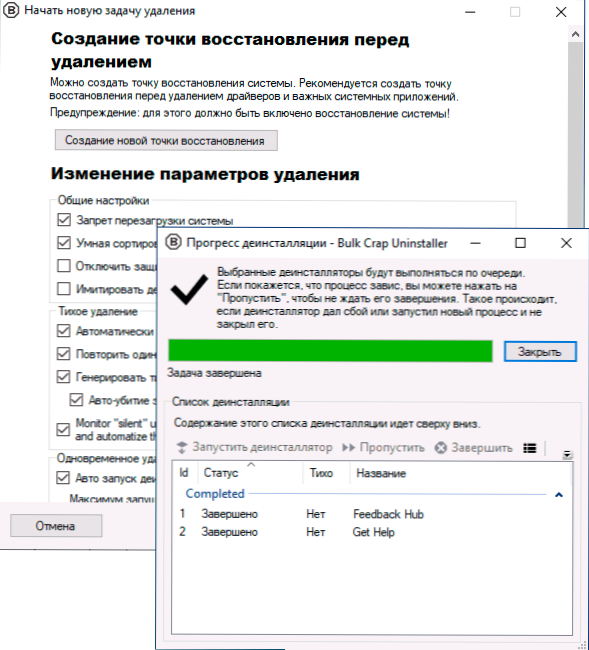
- Pärast eemaldamist kutsutakse teid üles leidma programmide jäänused ja kustutama need: siin oma äranägemise järgi (kuid mõnikord pärast jäänuste eemaldamist on ettenägematuid olukordi, kui selgub, et neid komponente kasutatakse kuskil mujal).
Reeglina töötab kõik korralikult ja kiiresti ning sisseehitatud Windows 10 rakenduste lihtsa eemaldamisega ei tohiks probleeme olla. Noh, programmi kõige olulisem asi, miks see võtab oma nime - võime pärast eemaldamise alustamist automaatselt eemaldada suure hulga programme väga kiiresti ilma teie täiendava sekkumiseta (võimalusel).
Programmi lisafunktsioonide hulgas:
- Skripti loomine valitud sisseehitatud -in rakenduste kustutamiseks (asub menüüs "File", "eksportige partii desinstalli skripti" (BAT -fail) või "CREATE PowerShelli skript" (Windows PowerShelli jaoks, rohkem selle kasutamise kohta käsitsi eemaldamiseks Rakendus eraldi juhistes, kuidas kustutada -Windows 10 rakendustes).
- Menüüs "Laiendatud toimingud" saate avada juurdepääsu WindowsAppsi süsteemikausta valitud rakenduste kaustadele (võta omandiõiguse üksusel - haka omanik) kustutage registrirakendused (rakenduse faile kustutamata) looge varukoopia registri koopia.
- Huvitavate suvandite menüüs "Teenindus" - rakenduste otsimine ja eemaldamine aknas või kaustas: saate kiireks kustutamiseks lihtsalt määrata programmi liidese akna või elemendi (näidatud allolevas videos).
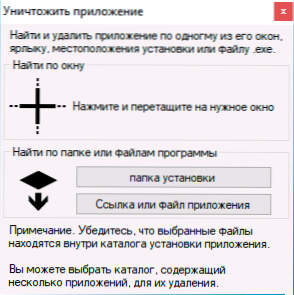
- Samas kohas saate "teenuses" elemente Windowsi autokoormusest eemaldada.
On ka muid kasulikke elemente: näiteks programmide filtreerimine vastavalt erinevatele parameetritele ja omadustele, kausta kiire avamine installitud programmiga (kõige lihtsam viis konkreetse programmi kontekstimenüü kaudu) jt.
Video Bulk Crap desinstalleri deinstali kasutamise kohta
Selle tulemusel -võin soovitada kasutamiseks mõeldud programmi, väga mugavat ja tõhusat dei -asukohta ehitatud ja muude Windows 10 rakenduste jaoks. Ametlik sait, kust saate alla laadida Bulk Crap desinstalleri - https: // www.Bcuninstaller.Com/
- « Kuidas levitada Internetti Samsungi telefonist Wi-Fi, USB ja Bluetoothi kaudu
- Windows 10 -s asuva plaatide töölaua asemel - kuidas seda parandada »

